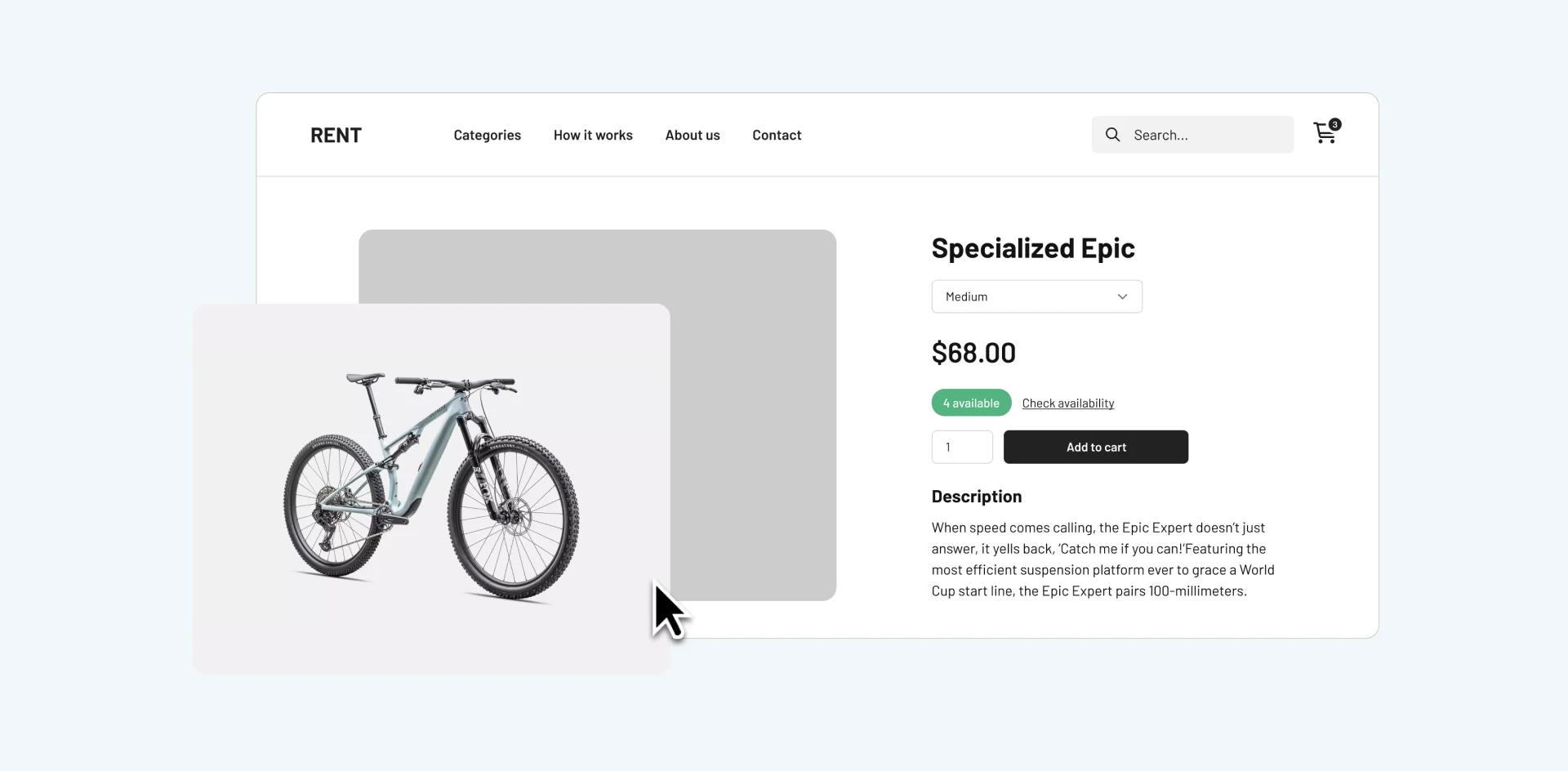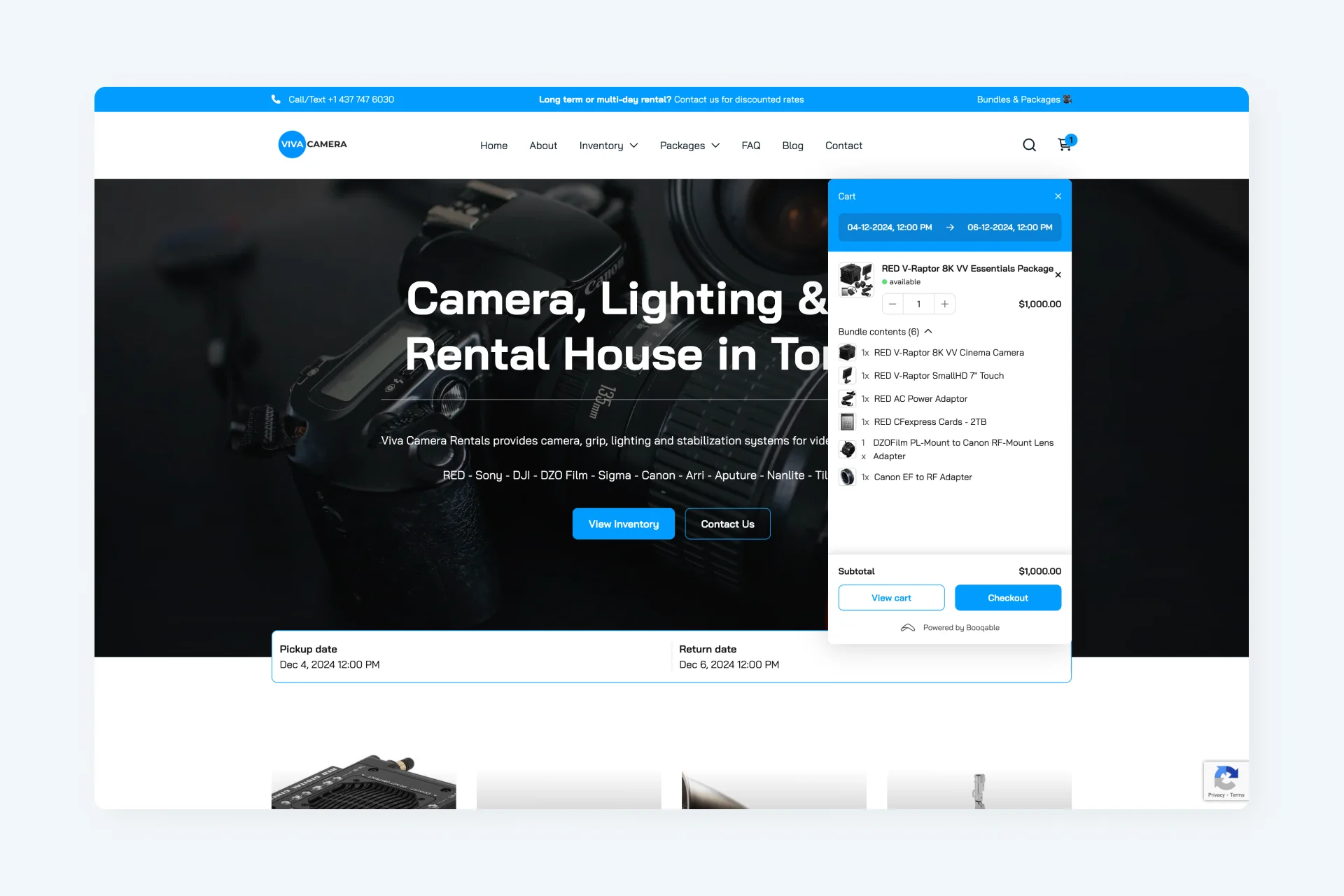Choose your language
- English
- Deutsch
- Español
- Français
- Nederlands
- Português
Ideen zur Verbesserung Ihres Vermietungsgeschäfts
Lesen Sie über 250 Artikel über die Führung Ihres Vermietungsgeschäfts.
Booqable kostenlos testen
Starten Sie Ihren kostenlosen 14-tägigen Test, keine Kreditkarte erforderlich.